电脑开机很慢怎么解决
短信预约 -IT技能 免费直播动态提醒
很多小伙伴的电脑由于使用很久了,电脑也越来越卡,电脑以前开机十几秒,现在需要一分钟了,那么要怎么解决开机很慢这个问题呢?下面小编就教大家电脑开机很慢怎么解决。
1.开机后,鼠标右键点击“计算机”,看到“属性”按钮,点击属性。
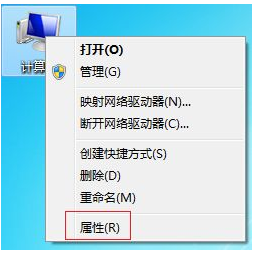
2.在计算机属性中,左上面找到“系统保护”,鼠标左键点击系统保护。
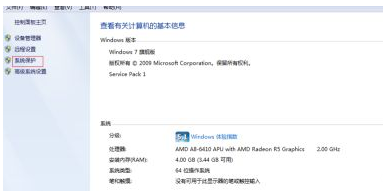
3.进入了系统属性,在“系统属性”中看到上面“高级”字样,点击“高级”,看到下面有个“性能”字样,点击性能下面的“设置”。
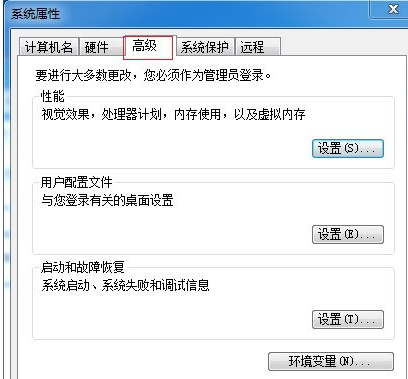
4.在“性能选项”中,再次点击“高级”,如红框标注。
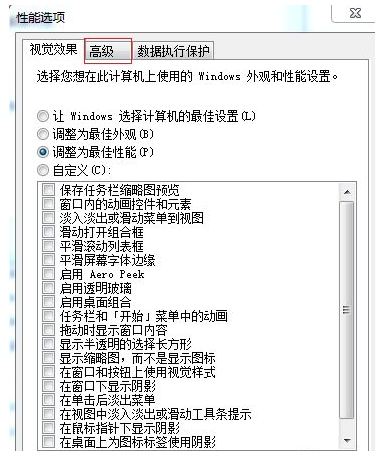
5.“高级”页面中有个“虚拟内存”,点击虚拟内存下方的“更改”,在“虚拟内存”页面,把“自动管理所有驱动器文件大小”的勾去掉,勾选下面“自定义大小”,然后自行设置内存大小,把原来的扩大一些。
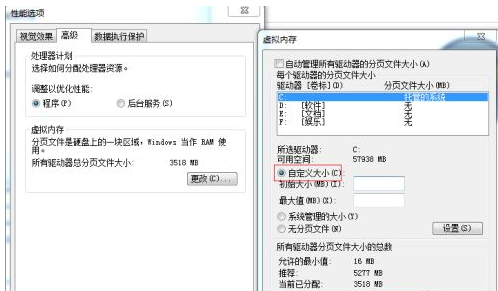
以上就是电脑开机很慢怎么解决,希望能帮助到大家。
以上就是电脑开机很慢怎么解决的详细内容,更多请关注编程网其它相关文章!
免责声明:
① 本站未注明“稿件来源”的信息均来自网络整理。其文字、图片和音视频稿件的所属权归原作者所有。本站收集整理出于非商业性的教育和科研之目的,并不意味着本站赞同其观点或证实其内容的真实性。仅作为临时的测试数据,供内部测试之用。本站并未授权任何人以任何方式主动获取本站任何信息。
② 本站未注明“稿件来源”的临时测试数据将在测试完成后最终做删除处理。有问题或投稿请发送至: 邮箱/279061341@qq.com QQ/279061341














